Apple 在台灣時間 9/25(二)凌晨,為所有 Mac 電腦使用者提供全新 macOS Mojave 作業系統的更新,相信版上已經有不少朋友已經更新完成,小編在歷經一天多的試用後,為各位還在觀望是否要更新的朋友,帶來本次 macOS Mojave 作業系統帶來的幾個重要更新的實際體驗,包含深色模式、Safari 更新、全新的 App Store、Finder 檢視、iPhone 連動等項目,希望能提供各位有個更新前後的參考。

小編這次準備的是 Apple iMac Pro 與 iMac 27 5K 兩款電腦進行體驗,其中 iMac Pro 已經先行更新為最新的 macOS Mojave 作業系統,而 iMac 27 5K 則是前一版的 macOS High Sierra。首先是順暢度的體驗部分,更新前後的系統順暢度小編認為沒有太大的差異,不會因為新的作業系統為電腦帶來延遲感或是當機的情況,此外,使用到目前情況,包含 Adobe、微軟 Office 等應用程式並沒有出現相容性的問題,不過請原諒小編沒有使用雙系統的習慣,一切的體驗均已 macOS 作業系統為主。

看到版上有許多版友在詢問支援 macOS Mojave 更新的機種,小編下方就為各位一一列出:
- MacBook (2015 年初或後續機種)
- MacBook Air (2012 年中或後續機種)
- MacBook Pro (2012 年中或後續機種)
- Mac mini (2012 年底或後續機種)
- iMac (2012 年底或後續機種)
- iMac Pro (2017 年)
- Mac Pro (2013 年底機種;建議配備支援 Metal 繪圖卡的 2010 年中與 2012 年中機種)
另外,支援 macOS Mojave 更新的一般硬體需求:
- OS X 10.8 或後續版本
- 2GB 記憶體
- 12.5GB 的可用儲存空間 (OS X El Capitan 10.11.5 或後續版本)
- 部分功能需要 Apple ID;依相關條款施行。
- 部分功能需要相容的 Internet 網路服務供應商;可能需要付費
深色模式
更新完成後帶來最大的改變莫過於可以使用『深色模式』,從系統偏好設定-一般就可以選擇傳統的淺色或最新的深色的模式,用來搭配太空灰色的 MacBook Pro 或 iMac Pro 真的是相容性十足
 。
。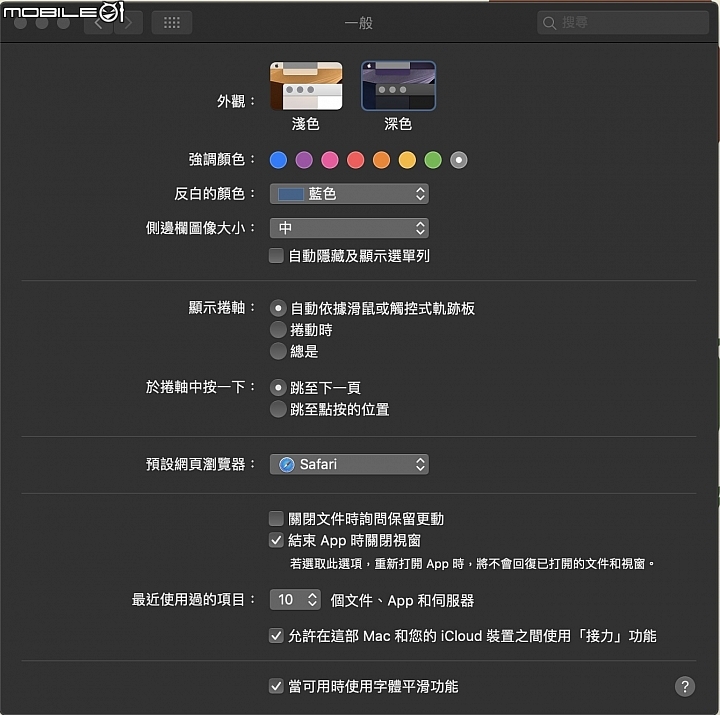
此外,包含 Apple 內建的 Keynote、Safari、App Store、Pages、行事曆、郵件、訊息、照片等應用程式,也都同步支援深色模式的顯示,期望未來有更多第三方應用程式也能支援這個深色模式。
- Keynote 深色模式
![]()
- 行事曆 深色模式
![]()
- 訊息 深色模式
![]()
- Safari 深色模式
![]()
實際錄製的影片,讓各位看看深色模式與淺色模式在視覺上的差異,小編是以 Safari 瀏覽器進行示範。
[embedded content]
堆疊功能
為了幫助使用者進行桌面的整理,macOS Mojave 推出了全新的『堆疊功能』,但這項功能僅能在桌面上使用,像是 Finder 資料夾中還是需要手動進行整理,不過有許多使用者喜歡讓桌面看起來亂中有序的話,也是可以隨時解除堆疊功能。
[embedded content]
Finder 大預覽圖瀏覽與快速操作功能
Finder 資料夾除了支援深色模式外,更新增了比先前作業系統更大更清楚的大預覽圖瀏覽模式,另外使用者也可針對照片或文件進行操作,包含旋轉圖片、進行標示與註解等,更可搭配內建的 Automator 工作流程建立自訂的「快速動作」,包含縮圖、轉換檔案格式等功能,對於影像工作者或大量文字需求工作者來說,算是相當便利的功能更新。
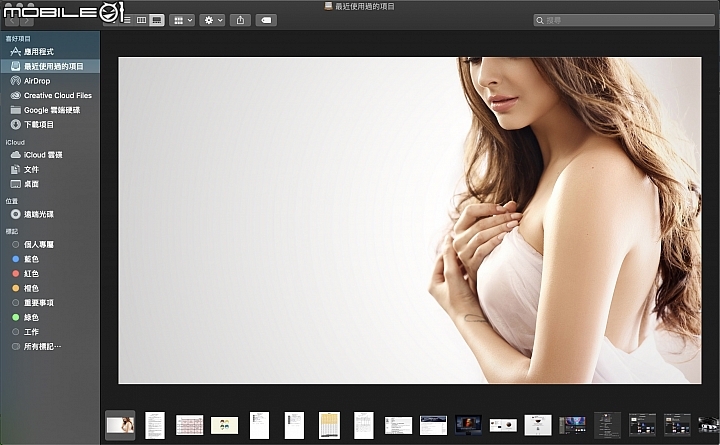
影片中則可讓各位比較一下前後作業系統在大預覽圖模式下的視覺差異,當然 macOS Mojave 所新增的快速操作功能,是前版作業系統沒有的全新功能。
[embedded content]
截圖功能
macOS Mojave 提供使用者全新的『command+shift+5』,且原有搭配 3 與 4 的截圖功能還是一樣存在,全新的截圖功能,其實就是整合先前的截圖的功能,包含全螢幕截圖、選取範圍、選取指定視窗等,並在截圖完成後,提供像是 iPhone 的截圖預覽,讓使用者能夠進行編輯、標示註解與直接分享的功能。這個功能對於想要快速截圖的使用者來說,會有種多此一舉的感覺,但如果是要簽署 PDF 文件或是製作筆記等情況下,能夠直接編輯不需要開啟另外的應用程式,算是相當方便。
[embedded content]
Safari 標籤頁現支援網站圖標與密碼管理升級
Safari 瀏覽器推出強化追蹤功能、強化密碼管理與標籤頁支援網站圖標顯示等功能,首先是強化追蹤功能,各位可以從 Safari 的偏好設定中,找到隱私權選單的網站追蹤選項,這個功能開啟後,可以避免廣告商針對使用者曾經按讚或分享的內容,在未經同意之下進行廣告投放或各種惱人的嵌入內容,但目前僅針對 Safari 瀏覽器,如果是使用 Chrome 瀏覽器的話就要先跟各位說聲抱歉!


強化密碼功能則需要使用者先行輸入電腦密碼後才能進行管理,管理的密碼包含在各頁面中,使用者所儲存的任何密碼,且系統會自動進行密碼分析,如果像小編一樣懶惰喜歡用相同密碼在不同網頁的朋友,系統會進行安全性的提醒,接著你可以進行密碼的更改與儲存,之後還是可以使用自動密碼輸入的功能。不過這項功能最貼心的還是因應記憶密碼功能當道,如果真的忘記密碼的話,使用者還是可以從這邊直接查閱完整的密碼,也可透過 Siri 語音助理用語音操作進行顯示。
- 強化密碼選單
![]()
- 密碼管理介面
![]()
最後是在 Safari 的標籤頁中,則支援網站圖像標示的功能,對於喜歡同時開啟多個網頁的朋友來說,這個更新功能可以更快速的找到自己需要的網頁,主要是提升辨識度的部分,但在影片中可能看不太清楚,各位可以透過已經更新的 Mac 電腦自己體驗一下。
[embedded content]
全新的 App Store 商店
在這次的 macOS Mojave 作業系統更新中,也針對 App Store 進行介面的更新與優化,小編覺得整體的視覺感又更為突出(發誓不是因為深色模式的關係!),介面變得更簡潔且搜尋也變得簡單一點。
[embedded content]
iPhone 相機接續互通功能
其實這次 macOS Mojave 作業系統的更新,除了深色模式與強化密碼管理功能外,小編最喜歡的就是 iPhone 相機接續互通功能,使用者只要在桌面按下右鍵,就可以使用 iPhone 相機進行拍照或掃描文件的功能,完成後還可以直接在電腦桌面進行照片的編輯與分享,這項功能對於商務人士來說,真的可以節省往返事務機與處理文件的時間。
[embedded content]
最後總結一下這次 macOS Mojave 全新作業系統的體驗結果,其實在先前 Beta 測試版本小編就有陸續在使用這個作業系統,正式版本解決了先前容易當機的情況,且穩定度與順暢度也大幅提升,更新後小編覺得最有用的功能就是強化密碼、堆疊功能、Finder 文件快速操作、iPhone 相機接續互通這幾項更新,對於實際的使用的幫助真的很大,至於深色模式、大預覽圖就僅有視覺上感受的不同。各位如果有遇到任何關於全新作業系統使用上的問題,也歡迎在下方發問喔!
from Mobile01 本站新聞 https://ift.tt/2N30PVd






沒有留言:
張貼留言